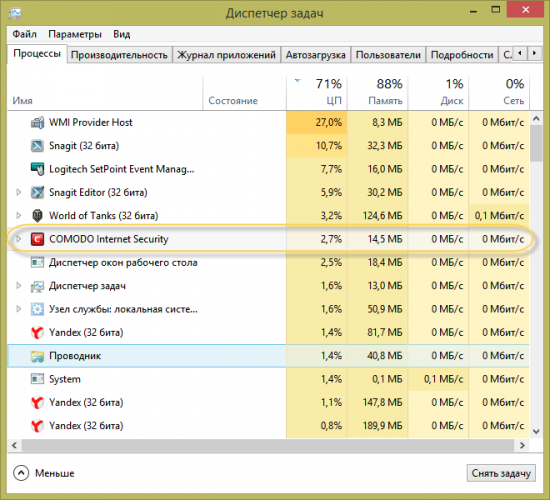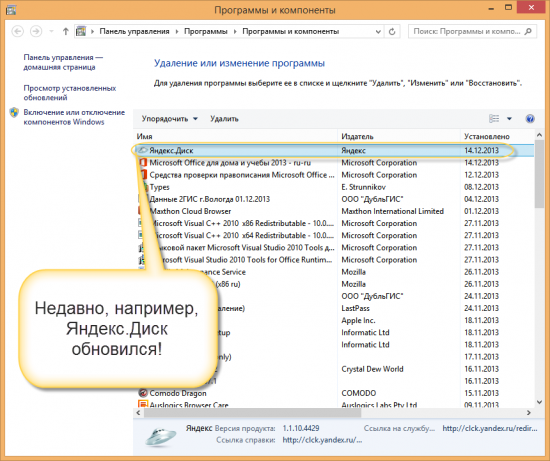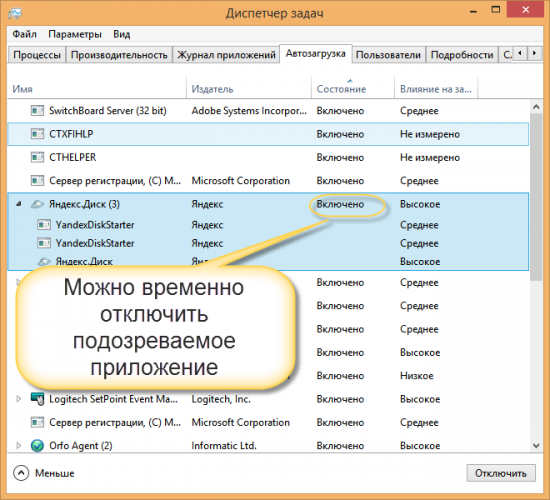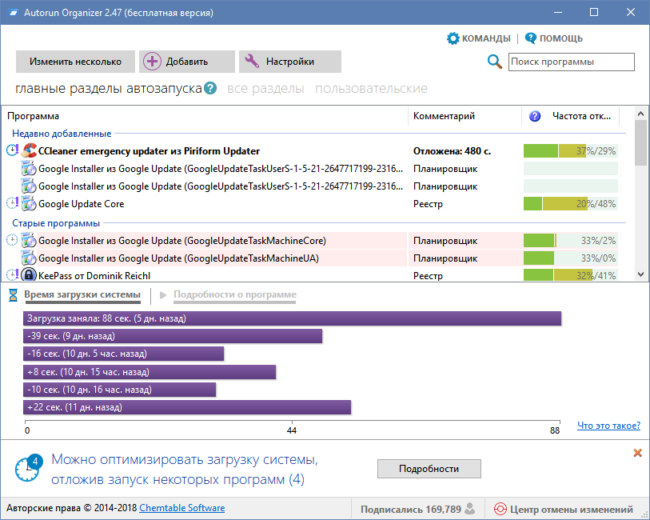-Рубрики
- бисероплетение (70)
- блюда в микроволновке (36)
- вязание детям (35)
- вязание мужчинам (23)
- сумки (13)
- видео (13)
- вязание шали (6)
- дети (5)
- блюда в мультиварке (3)
- Вязание крючок (2)
- вязание игрушки (1)
- канзаши (1)
- вышивка (1)
- вязание (501)
- вязание тапочки,носки (55)
- вязаные пинетки (4)
- детям раскраски (2)
- для дома (32)
- здоровье (125)
- ислам (3)
- картинки (7)
- комнатные растения (2)
- кулинария (501)
- музыка (18)
- о компьютере (14)
- о ЛиРу (3)
- полезное (15)
- пэчворк (102)
- рукоделие (47)
- сад, огород (7)
- стихи (1)
- шитьё (221)
-Музыка
- оркестр Поля Мориа АДАЖИО
- Слушали: 6666 Комментарии: 0
- RICHARD CLAYDERMAN - ROMANTIC...
- Слушали: 10903 Комментарии: 0
- Симфония моря.
- Слушали: 39976 Комментарии: 0
- Запомни меня...
- Слушали: 5685 Комментарии: 0
- Ennio Morricone - Le Vent, Le Cri
- Слушали: 1562 Комментарии: 0
-Поиск по дневнику
-Подписка по e-mail
-Статистика
Как определить программу, которая тормозит работу компьютера. |
https://myfreesoft.ru/kak-opredelit-programmu-koto...ormozit-rabotu-kompyutera.htmlПроблему, которая проявляется очевидным (заметным даже невооруженным взглядом) замедлением в работе компьютера, многие пользователи привыкли решать с помощью автоматических оптимизаторов/бустеров или радикально — полной переустановкой системы. Впрочем, как мы писали не раз, бездумное использование всяких оптимизаторов все равно сводит дело к переустановке операционки. А ведь можно все сделать, не прибегая к таким суровым средствам.
Чтобы выявить процесс, который замедляет работу компьютера, необходимо проделать следующее.
1. Анализируем загрузку процессора
Первым действием запускаем «Диспетчер задач» и сортируем процессы по степени использования ресурсов процессора.
Антивирусы редко в рабочем режиме используют более 3%. Поэтому если вы увидите, что виноват антивирус, то скорее всего он выполняет какое-то плановое задание, вроде полного сканирования. Тогда ничего не надо предпринимать — просто ждем.
Но вот приложение WMI Provider Host, как видно на рисунке, в данном случае явно выбивается из остальных. Диспетчер задач позволяет поискать справку в интернете про любое приложение, которое вас заинтересовало. Эта функция реализована под правой клавишей мыши в контекстном меню в Windows 8. Если такого пункта у вас нет, то просто введите название процесса в Яндексе или Google. Такие знания здорово помогают в некоторых случаях. В данном же случае WMI Provider Host — программа системная, и кто из приложений его использует так сильно?
2. Чистим автозагрузку и анализируем новые приложения
Не все приложения оптимизированы в достаточной мере. Если проблема «тормозов» появилась относительно недавно, то чаще всего виновато какое-то новое приложение. Как вариант — новая версия какого-то раньше ни в чем таком не замеченной программы.
Чтобы найти недавно установленные приложения, открываем «Удаление программ» и сортируем список по дате установки так, чтобы свежие приложения находились сверху в списке.
Поиск недавно установленных приложений немного сужает круг подозреваемых.
Теперь анализируем Автозагрузку. В Windows 8 и выше это можно сделать прямо из «Диспетчера задач» для простоты.
На других версиях Windows и для более полного контроля лучше воспользоваться утилитой Autorun Organizer, которая позволяет не только отключить запуск программ при старте системы, но и отложить их запуск на определенное время.
Также она наглядно покажет разницу на диаграмме, отображающей время загрузки системы в разное время. Обычно поиски тормозящей программы заканчиваются прямо на этом этапе. Вы отключаете приложение в автозагрузке, перезагружаете компьютер и смотрите, стало ли лучше.
В данном случае нашли ответ, отключив одно из приложений в автозагрузке. Именно он и использовал WMI Provider Host сильнее обычного. Удалили это приложение через «Панель управления».
# # #
Если ваш компьютер стал «притормаживать», то не спешите устанавливать один за другим «однокнопочные» оптимизаторы. Их полезность весьма сомнительна в данном случае, а эффект, который принесет их использование, носит очень кратковременный характер. Бросаться переустанавливать систему тоже не стоит — лучше потратьте 15 минут и, следуя данным советам, решите проблему сами.
| Рубрики: | о компьютере |
| Комментировать | « Пред. запись — К дневнику — След. запись » | Страницы: [1] [Новые] |